Kaip įjungti/išjungti inkognito režimą YouTube

YouTube turi inkognito režimą, kuris neleidžia jums peržiūrint turinio, kuris būtų išsaugotas ar įtakotų jūsų sąrašus. Šis vadovas moko, kaip jį naudoti.
Jei esate panašus į mane, tikriausiai jaučiate poreikį paskelbti komentarą „YouTube“, jei jums tikrai patiko žiūrėtas vaizdo įrašas.
Tačiau buvo keletas kartų, kai mano komentarai nebuvo paskelbti. Jei susiduriate su ta pačia problema, pažiūrėkite į sprendimus, kuriuos naudojau, kad pašalinčiau šią problemą. Tikimės, kad kai kurie iš jų pravers ir jums.
Įdomu tai, kad daugelis vartotojų pastebėjo, kad jei leis vaizdo įrašui leisti 30 sekundžių, jie galėtų paskelbti komentarą. Panašu, kad „YouTube“ naudoja šią strategiją, kad sumažintų šlamšto komentarų skaičių.
Ar žinojote, kad „YouTube“ yra 500 atsakymų į komentarus apribojimas? Kitaip tariant, kai komentaras priartėjo prie 500 atsakymų, vartotojai nebegalės pridėti prie jo atsakymų. Na, tai yra funkcija, kurios turinio kūrėjai tikrai nekenčia, ypač kai jų vaizdo įrašai išplinta.
⇒ Įdomus faktas : „YouTube“ grojaraščio vaizdo įrašų limitas yra 5 000. Tačiau nemanome, kad tą ribą pasiekiančių vartotojų skaičius yra per didelis.
Spustelėkite savo kanalo piktogramą.
Pasirinkite Nustatymai .
Tada spustelėkite Peržiūrėti papildomas / išplėstines funkcijas .
Spustelėkite „ YouTube“ logotipą .
Dabar turėtumėte pamatyti pradinį puslapį pradiniu formatu.
Dabar ieškokite vaizdo įrašo, kurį norite komentuoti.
Spustelėkite tą vaizdo įrašą, bet neatidarykite jo naujame skirtuke.
Pabandykite dabar pridėti komentarą, kad patikrintumėte, ar jis veikia.
Kai kuriems vartotojams pavyko išspręsti šią problemą patvirtindami, kad jų kanalas nėra skirtas vaikams.
Paleiskite „YouTube“ ir prisijunkite prie savo paskyros.
Eikite į „YouTube Studio“ .
Tada eikite į Nustatymai .
Spustelėkite Kanalas .
Ir eikite į Išplėstiniai nustatymai .
Raskite šią parinktį: Ne, nustatykite šį kanalą kaip neskirtą vaikams .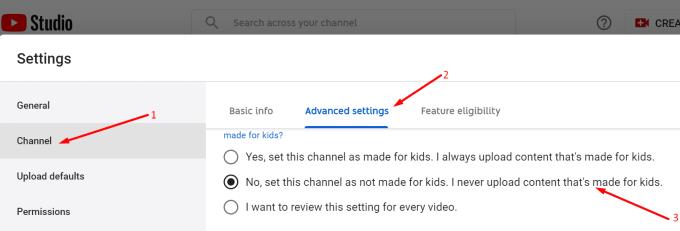
Patvirtinkite šią informaciją apie savo kanalą. Patikrinkite, ar dabar galite paskelbti komentarą.
Galbūt vienas iš naršyklėje įdiegtų plėtinių neleidžia skelbti komentarų „YouTube“.
Spustelėkite naršyklės meniu.
Pasirinkite Plėtiniai / Priedai. Arba spustelėkite Daugiau įrankių , tada spustelėkite Plėtiniai (atsižvelgiant į naršyklę).
Kai bus matomas plėtinių sąrašas, eikite į priekį ir išjunkite visus priedus.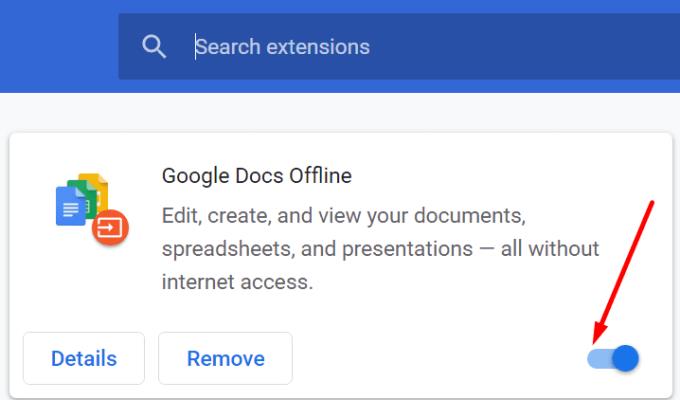
Atnaujinkite naršyklę ir bandykite dar kartą komentuoti.
Jei tai nepadėjo, galbūt kalta jūsų naršyklės talpykla.
Dar kartą spustelėkite naršyklės meniu.
Eikite į Istorija .
Tada pasirinkite Išvalyti naršymo duomenis .
Pasirinkite laiko intervalą ir paspauskite mygtuką Išvalyti duomenis .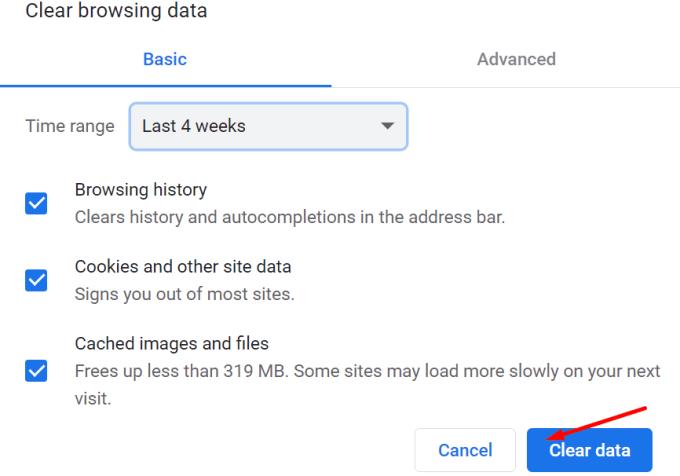
Patikrinkite, ar galite skelbti komentarus „YouTube“.
Jei naudojate VPN, kad pasiektumėte geografiškai ribotą turinį, galite būti tikri, kad „YouTube“ tai nepatiks. Tai gali būti dar viena priežastis, kodėl negalite pridėti komentarų.
Išjunkite VPN ar kitas programas, kurias galite naudoti norėdami paslėpti tikrąjį IP adresą. Patikrinkite, ar tai buvo jūsų problemos sprendimas.
Jei niekas neveikė, galbūt jums reikia naudoti kitą naršyklę. Patikrinkite, ar komentaro problema išlieka kitoje naršyklėje.
YouTube turi inkognito režimą, kuris neleidžia jums peržiūrint turinio, kuris būtų išsaugotas ar įtakotų jūsų sąrašus. Šis vadovas moko, kaip jį naudoti.
„YouTube“ yra viena geriausių srautinio perdavimo svetainių internete. Kalbant apie trumpus klipus, nėra geresnio šaltinio – taip pat nėra ir panašaus turinio
Jei nepavyksta paskelbti „YouTube“ komentarų, leiskite vaizdo įrašą paleisti kelias sekundes. Tada išvalykite naršyklės talpyklą ir išjunkite plėtinius.
Nežinau kaip jūs, bet manau, kad dabar turiu net gazilijoną kanalų, kuriuos esu užsiprenumeravęs „YouTube“. Manau, tai gali būti šiek tiek perdėta.
„YouTube“ turi inkognito režimą, kuris neleidžia išsaugoti jūsų peržiūrų ar turėti įtakos jūsų sąrašams. Ši pamoka išmokys jus naudoti.
Kai pamatysite jums patinkantį „YouTube“ vaizdo įrašą, beveik neįmanoma vaizdo įrašo nekartoti. Jums tiesiog reikia tai žiūrėti vėl ir vėl, gerai
Jei „YouTube“ neišsaugos jūsų žiūrėjimo istorijos, išjunkite skelbimų blokatorių. Daugelis vartotojų patvirtino, kad skelbimų blokatoriai dažnai blokuoja YT istorijos stebėjimo URL.
„Safari“ naršyklė yra gerai žinoma kaip „Apple“ įrenginių interneto prieigos variklis. Pastaruoju metu daugelis „Safari“ vartotojų patyrė nesugebėjimą
Jei negalite prisijungti prie „YouTube“ paskyros, eikite į paskyros atkūrimo puslapį ir atsakykite į saugos klausimus, kad atkurtumėte paskyrą.
Ką daryti, kai „YouTube Music“ nebegroja kitos dainos? Išvalius programos talpyklą arba pašalinus „YouTube Music“ problema turėtų būti išspręsta.
Jei negalite tiesiogiai pradėti „YouTube“, sugeneruokite naują srauto raktą ir įsitikinkite, kad koduotuvas atnaujintas. Tada iš naujo paleiskite maršrutizatorių ir kompiuterį.
„YouTube“ yra viena geriausių srautinio perdavimo ir muzikos programų – ten tiek daug puikaus turinio, kad beveik neįmanoma jį išlaikyti.
Jei „YouTube“ aptiko neįprastą srautą iš mano kompiuterio, tai gali reikšti, kad sistema įtaria, kad tai automatizuotas srautas.
Visada malonu matyti, ar įmonė kažką daro teisingai, ar ne? Na, šį kartą „YouTube“ daro tai, kas tikrai verčia žmones mėgautis
Jei „YouTube“ garsas atsitiktinai nutrūksta „Edge“, atnaujinkite naršyklę, išvalykite talpyklą, išjunkite plėtinius ir paleiskite garso trikčių šalinimo įrankį.
Jei kuriant „YouTube“ paskyrą įvyko klaida, išvalykite naršyklės talpyklą, išjunkite plėtinius ir naudokite kitą naršyklę.
„Microsoft Office Suite“ programa „PowerPoint“ padeda sukurti išskirtinius pristatymus, skirtus darbui, mokyklai ir asmeniniam naudojimui. Ji siūlo įvairias funkcijas, tokias kaip galimybė pridėti Excel lapų, skritulinių diagramų,
Jei negalite prisijungti prie „YouTube“, patikrinkite, ar dėl šios problemos kalta jūsų naršyklė. Norėdami tai išspręsti, išvalykite talpyklą ir išjunkite plėtinius.
Jei naudojote „YouTube“ programą „Android“, jau žinosite, kad „YouTube“ vaizdo įrašų paleisti fone neįmanoma. Mes parodome keletą šios problemos sprendimo būdų.
Kadangi „YouTube“ misija yra suteikti mums balsą ir tyrinėti, kelių vaizdo įrašų peržiūra „YouTube“ gali būti gana priklausoma. Automatinio paleidimo funkcija, kurią naudodami galite nustatyti priminimus „YouTube“, kad padarytumėte pertrauką, kai per ilgai žiūrėjote vaizdo įrašus atlikdami šiuos veiksmus.
Norite sužinoti, kaip perkelti failus iš „Windows“ į „iPhone“ arba „iPad“ įrenginius? Šis išsamus gidas padeda jums tai padaryti be vargo.
Konfigūruodami tamsų režimą Android, gausite akims malonesnę temą. Jei turite žiūrėti į telefoną tamsioje aplinkoje, greičiausiai jums reikia nuo jo nusukti akis, nes šviesus režimas vargina. Naudodami tamsų režimą „Opera“ naršyklėje Android sutaupysite energijos ir sužinosite, kaip sukonfigūruoti tamsų režimą.
Išvalykite adresų juostos URL istoriją „Firefox“ ir išlaikykite savo sesijas privačias, sekdami šiuos greitus ir paprastus veiksmus.
Pasidžiaukite savo „Zoom“ susitikimais su keliomis linksmomis filtrų galimybėmis. Pridėkite aureolę arba atrodite kaip vienaragis per savo „Zoom“ susitikimus su šiais juokingais filtrais.
Kai išgirsite žodį slapukai, galbūt pagalvosite apie šokoladinius sausainius. Bet yra ir tokių, kuriuos rasite naršyklėse, padedančių jums sklandžiai naršyti. Šiame straipsnyje sužinosite, kaip sukonfigūruoti slapukų nuostatas Opera naršyklėje Android.
Kaip įjungti skelbimų blokatorių jūsų Android įrenginyje ir maksimaliai išnaudoti invazinių skelbimų parinktį Kiwi naršyklėje.
Žinodami, kaip pakeisti „Facebook“ privatumo nustatymus telefone ar planšetėje, lengviau valdysite savo paskyrą.
Ieškoti tinkamos kortelės kišenėje ar piniginėje gali būti tikras iššūkis. Pastaraisiais metais daugelis įmonių kūrė ir pristatė bekontaktės mokėjimo sprendimus.
Daugelis naujienų straipsnių minimi „tamsusis internetas“, tačiau labai mažai tikrai kalba apie tai, kaip jį pasiekti. Tai daugiausia dėl to, kad daugelis svetainių ten talpina neteisėtą turinį.
Jei USB garsai kyla be jokios priežasties, yra keli metodai, kuriuos galite naudoti, kad atsikratytumėte šio fantominio atjungto įrenginio garso.



























